iPadは優れた動画再生能力を持つデバイスで、YouTubeやNetflixなどの動画ストリーミングプラットフォームでの視聴に最適です。しかし、時折、iPadで動画が再生できない問題に遭遇することがあります。この記事では、iPadで動画が再生できない原因と、それを解決するための方法について詳しく説明します。また、iPadで動画を再生できるプレイヤーも紹介します。
iPadユーザーの皆さん、安心してください。問題を解決するためのヒントがここにあります。(今すぐiPad動画が再生できない問題を解決>>)

- Part 1.iPadで動画が再生できない理由
- Part 2.iPadで動画が再生できない対処法
- 2.1. 壊れた動画ファイルを修復

- 2.2. インターネット接続を確認
- 2.3. アプリをアップデート
- 2.4. iOSバージョンをアップデート
- 2.5. ストレージ容量を確保
- 2.6. 別の動画プレーヤーを使用
- 2.7. 動画コーデックを変換
- 2.1. 壊れた動画ファイルを修復
- 【追記】iPadで動画を再生できるプレイヤー
- 3.1. VLC for Mobile
- 3.2. Infuse
- 3.3. KMPlayer
Part 1.iPadで動画が再生できない理由
iPadで動画が再生できない理由はさまざまです。以下に、主な原因を説明します。
- インターネット接続の問題
インターネット接続が不安定な場合、動画のストリーミングが途切れたり、再生が遅くなることがあります。また、Wi-Fiやデータ接続の速度が遅い場合も再生できないことがあります。この場合、スムーズな動画再生のために、より高速な接続を確保するか、接続の安定性を向上させる必要があります。 - アプリの問題
動画再生が特定のアプリで問題が発生している場合、アプリのバグや問題が考えられます。この場合、アプリを最新バージョンにアップデートするか、別の動画再生アプリを試すことが解決策となります。 - iOSのバージョン
古いiOSバージョンを実行している場合、最新の動画コーデックや規格に対応していないことがあります。このため、iOSを最新バージョンにアップデートすることで、新しい動画形式をサポートし、再生できるようになる可能性があります。 - ストレージ容量不足
iPadのストレージ容量が不足している場合、動画のキャッシュや一時ファイルを保存できなくなり、動画再生が制限されます。ストレージを空けるために不要なファイルやアプリを削除し、十分なスペースを確保しましょう。 - 動画ファイル破損
一部のケースでは、再生したい動画自身の問題が障害を引き起こすことがあります。このような場合、修復が必要かもしれません。
これらの要因のいずれかが原因で、iPadで動画が再生できない場合、問題を特定し、適切な対処法を選択することが重要です。通常、問題の原因を解決することで、iPadでスムーズに動画を楽しむことができます。
Part 2.iPadで動画が再生できない対処法
iPadで動画が再生できない場合、以下に示す対処法を試して問題を解決できる可能性があります。
1壊れた動画ファイルを修復
ワンクリックだけで動画を簡単に強化できる「iMyFone UltraRepair」は破損したビデオの修復とピクセル化された動画の高画質化をサポートする優れたソフトです。高度な技術を備えて、修復するとき、元のファイルデータが失われる心配はありません。修復プロセスはデータを保護し、安全に行われます。この素晴らしいかつ効率的なツールを利用すると、破損レベルを問わず、あらゆる動画をバッチで修復できます。

以下は、UltraRepairで動画を修復する手順です。
ステップ1.UltraRepairを起動し、「ファイルを追加して修復を開始します。」ボタンをクリックし、壊れた動画をアップロードします。

ステップ2.アップロードが完了したら、「修復」をクリックして修復を開始します。

ステップ3.修復が完成した後、修復された動画が表示されます。そして、「コピーとして保存」をクリックしてパソコンに保存します。

Tips:
簡単に修復できない場合は、「高度な修復」を選択してください。大半の動画を修復することができます。
2インターネット接続を確認
Wi-Fi接続を使用している場合、ルーターを再起動してみてください。データ接続を使用している場合、エリア内の信号が強いか確認し、必要であれば場所を移動してみてください。
3アプリをアップデート
動画再生が特定のアプリで問題が発生している場合、App Storeから該当アプリを最新バージョンにアップデートしてみてください。アプリの開発者はバグ修正やパフォーマンス向上のために定期的にアップデートをリリースしています。
4iOSバージョンをアップデート
古いiOSバージョンが原因である可能性があるため、設定アプリからiOSを最新バージョンにアップデートしましょう。最新のiOSバージョンにアップデートすることで、新しい動画コーデックや規格に対応できるかもしれません。
5ストレージ容量を確保
iPadのストレージ容量が不足している場合、動画再生が制限されることがあります。不要なアプリやファイルを削除してストレージを確保し、動画再生のスペースを確保しましょう。
6別の動画プレーヤーを使用
iPadのデフォルトの動画プレーヤーで再生できない場合、サードパーティの動画再生アプリを試してみてください。これにより、iPadでより多くのビデオを視聴できるようになります。
7動画コーデックを変換
iPadがサポートしていない動画コーデックを使用している場合、動画ファイルを互換性のあるコーデックに変換することが解決策となります。オンラインで利用可能な動画変換ツールを使用して試してみてください。
Note:
この記事を参考してください:『全ての動画ファイル形式をMP4に変換する方法』
以上の対処法を順番に試し、問題が解決するかどうかを確認してください。通常、問題はこれらの方法のいずれかで解決できるはずです。
【追記】iPadで動画を再生できるプレイヤー
1VLC for Mobile
「VLC for Mobile」は、フリーで利用可能なマルチメディアプレイヤーで、さまざまなプラットフォームで利用できる優れたアプリです。VLCは、その高い柔軟性と広範なフォーマットサポートにより、iPadであらゆる種類の動画、ショー、音楽ファイルを変換することなく直接再生できます。
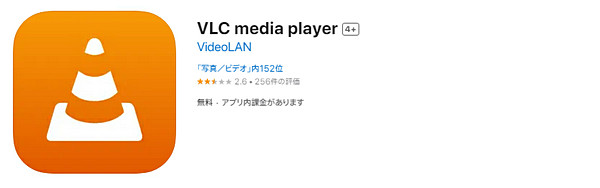
2Infuse
「Infuse」は、iPhone、iPad、Apple TV、Mac、Vision向けの究極のビデオプレイヤーです。100種類以上のフォーマットにファイル変換なしで対応しており、美しいインターフェースと強力なtrakt.tv連携、豊富な字幕機能でシームレスな視聴体験を提供します。MP4やMKVはもちろん、Dolby®およびDTS®オーディオにも対応しており、あらゆるビデオを快適に楽しめます。
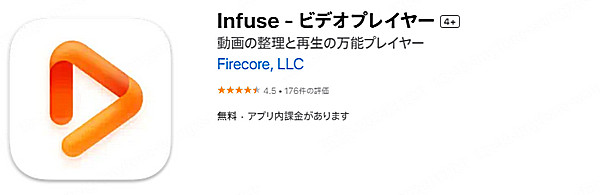
3KMPlayer
「KMPlayer」は高解像度や高ビットレートの動画ファイルをスムーズに再生でき、クリアな画質を楽しむことができます。4Kや8K動画などにも対応しています。Windows、iOS、Androidなど、さまざまなシステムで利用できます。KMPlayerは、豊富な機能と高品質なメディア再生能力を提供するため、メディアファイルの再生や視聴を行う際に優れた選択肢となります。
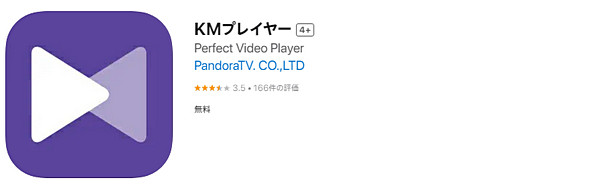
まとめ
本記事では、iPadで動画再生に関する問題に焦点を当てています。具体的には、iPadで動画が再生できない・見れない原因と、それらを解決する方法について詳しく説明しています。また、便利な再生プレイヤーアプリも紹介しています。これにより、iPadユーザーは動画再生に関連するさまざまなトラブルに対処し、より快適な視聴体験を実現できます。
すべての動画拡張子に対応する「UltraRepair」はiOSデバイスの破損したファイルを迅速に修復し、ユーザーにスムーズなデバイス体験を提供する強力なツールです。iOSデバイスの問題に悩んでいるユーザーにとって、頼りになるパートナーとなるでしょう。ぜひダウンロードして試してみてください!